Office 제품군 응용 프로그램과 마찬가지로 Visio 2010문서 템플릿을 편집하고 다시 디자인 할 수있는 옵션이 제공되어 사용자가 동일한 문서 스타일로 다이어그램을 쉽게 만들 수 있습니다. 여러 Visio 드로잉과 다이어그램이 포함 된 프로젝트에서 작업하는 경우 새 Visio 다이어그램 작업을 시작하기 전에 템플릿을 수동으로 설정하는 것이 매우 지루합니다. 모든 다이어그램에서 균일 성을 유지하려면 머리글, 바닥 글 배경, 디자인, 스타일 및 워터 마크 등이 포함 된 Visio 템플릿을 만드는 것이 좋습니다. 따라서 동일한 스타일과 디자인으로 각 다이어그램마다 다시 이 게시물에서는 Visio 기본 제공 템플릿 옵션을 사용하여 특정 프로젝트에 대한 템플릿을 만듭니다. 그것은 우리를 만드는 데 도움이 될 것입니다 문서 설정이 비슷한 다이어그램을 작성하는 데 사용할 수있는 스타일.
시작하려면 Visio 2010을 시작하고 다이어그램을 선택하십시오.왼쪽에서 카테고리를 클릭하고 생성을 클릭하십시오. 여기에서 필요에 가장 적합한 다이어그램 범주를 선택할 수 있습니다. 예를 들어 상태 다이어그램을 작성하는 경우 UML 카테고리를 선택하십시오. 이렇게하면 관련 다이어그램 도구를 쉽게 사용할 수있을뿐만 아니라 선택한 다이어그램 범주에 따라 템플릿을 조정할 수 있습니다.

다이어그램 스텐실이 왼쪽에 나타납니다. 기본 다이어그램 창에서 헤더 / 문서 제목을 설정하고 다른 스타일을 적용합니다. 디자인 탭으로 가서 배경 목록에서 적절한 배경을 선택하십시오.
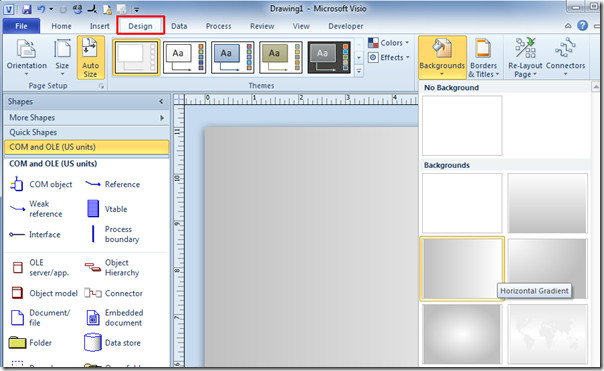
이제 모든 다이어그램에 적용 할 수있는 일반적인 제목을 지정하십시오. 테두리 및 제목에서 적합한 제목 헤더를 선택하십시오.
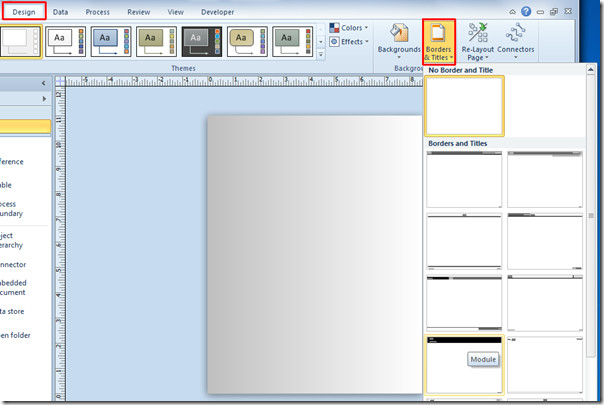
Visio 주 다이어그램 창의 맨 아래에서 VBackground-1 창으로 이동하고 제목을 편집하십시오.
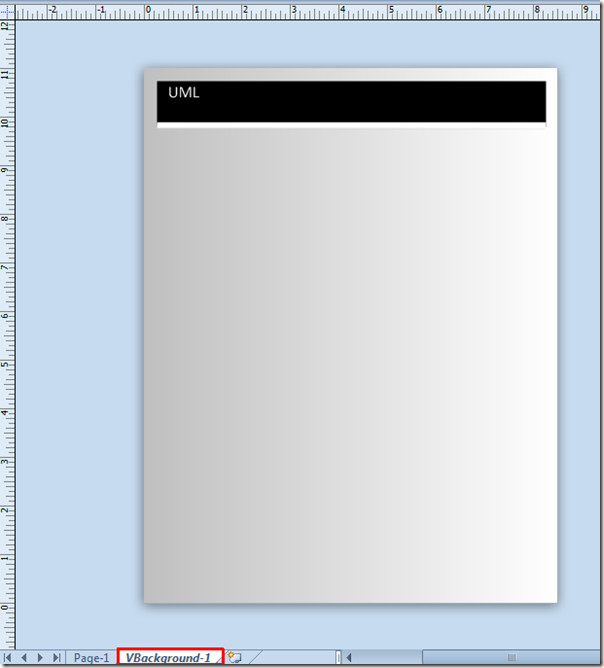
템플릿의 기본 디자인을 설정하려면 디자인 탭으로 이동하고 페이지 설정 그룹의 크기 옵션에서 기본 페이지 크기를 선택하십시오.
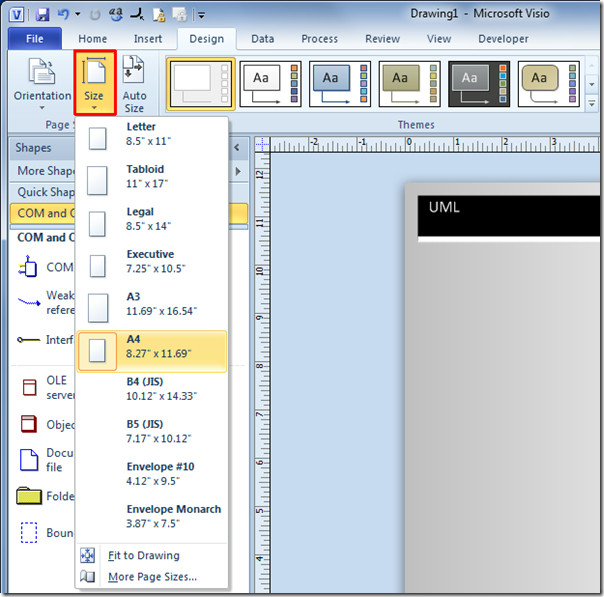
테마 그룹에서 모든 다이어그램에 사용할 테마를 선택할 수 있습니다. 색상 및 효과 목록에서 템플릿의 기본 설정을 선택하십시오.
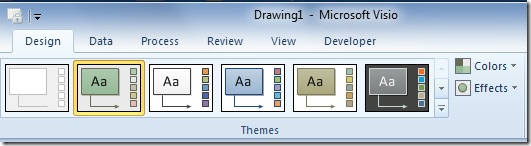
원하는 스타일, 레이아웃 및 디자인을 설정하면 파일 메뉴에서 다른 이름으로 저장을 클릭하십시오.
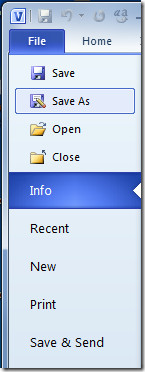
파일 형식 옵션에서 템플릿을 선택합니다.

저장을 클릭하여 Visio 문서를 템플릿으로 저장합니다.
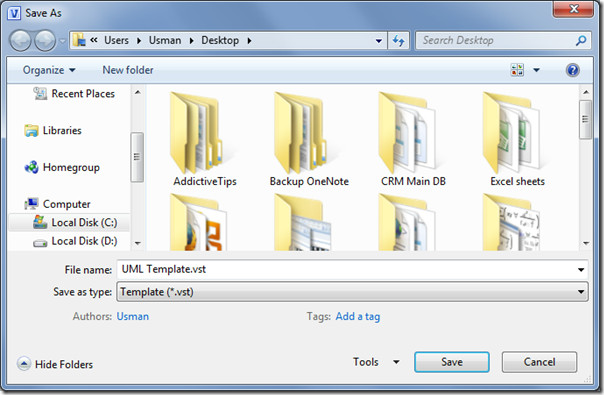
이제 다이어그램을 만들 때 새 Visio 다이어그램을 만들지 않고 저장된 템플릿을 엽니 다. 페이지 크기, 머리글, 배경 등과 같은 템플릿에서 이전에 저장 한 설정을 확인하십시오.
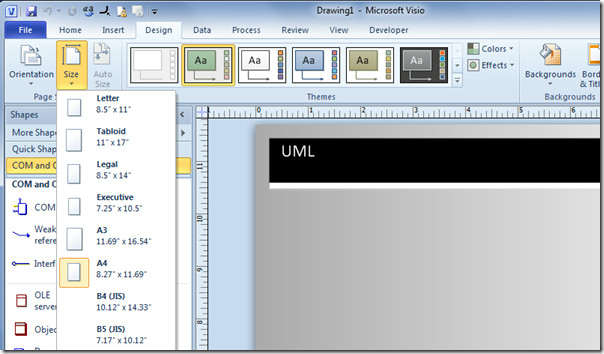
Visio 2010에서 검색 창을 사용하도록 설정하는 방법 및 제거 방법에 대해 이전에 검토 한 가이드를 확인할 수도 있습니다. 개인 정보 Visio 2010 다이어그램에서.













코멘트